Sfat slab: Creați un chat de grup din timp

Dacă utilizați Slack în organizația sau echipa dvs. și doriți să creați un chat de grup, aruncați o privire cât de ușor este să creați un chat de grup în cel mai scurt timp.
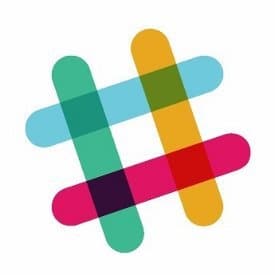
Dacă utilizați Slack în organizație și doriți să creați un chat de grup, urmați câțiva pași simpli mai jos și veți fi gata în cel mai scurt timp.
Creați un chat de grup în Slack
Conectați-vă la contul dvs. Slack și veți vedea o listă de grupuri și persoane la care puteți trimite mesaje în bara laterală din stânga. După ce v-ați autentificat, faceți clic pe mic „+“ chiar lângă mesajele directe și va apărea o nouă casetă de dialog.
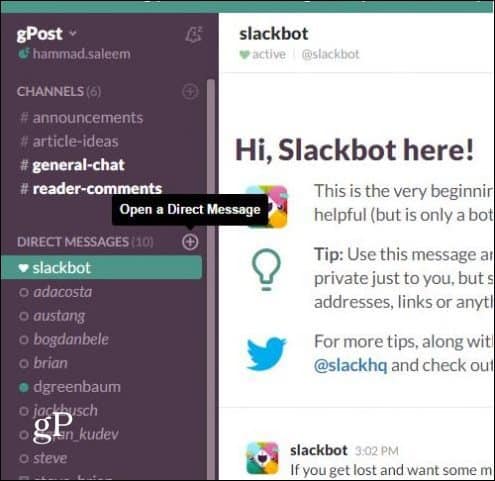
În caseta de dialog, veți vedea un grup de oamenide la organizația dvs. care utilizează Slack. Trebuie doar să selectați persoanele cu care doriți să creați un chat de grup, fie alegând din listă, fie tastându-le manual și faceți clic pe „Du-te”.
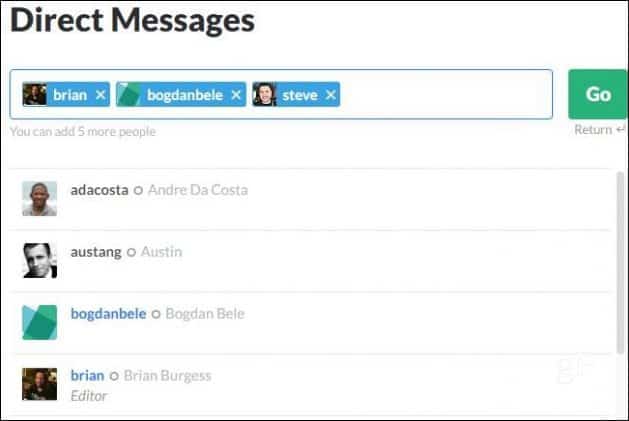
Acolo te duci băieți; este la fel de simplu. Acum puteți vorbi cu oamenii din noul chat de grup. Puteți adăuga, de asemenea, mai multe persoane la chat-ul de grup dacă doriți. Faceți clic pe pictograma „Detalii despre canal” din partea de sus a chatului de grup, așa cum se arată mai jos.
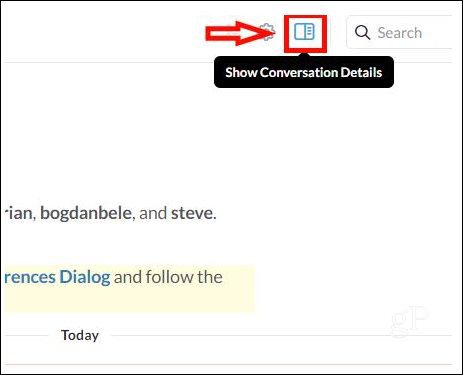
Acum, o parte laterală va apărea în partea dreaptă, faceți clic pe meniul derulant „Membri” și selectați „Adăugați pe cineva”. De acolo, alege doar persoana pe care vrei să o adaugi la conversație.
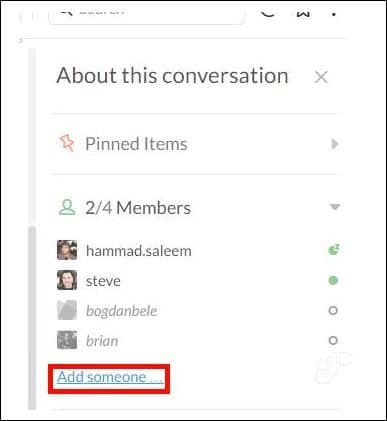
Această caracteristică este destul de utilă atunci când lucrați cu persoane specifice la proiecte sau pentru o întâlnire online.
Și în timp ce vorbim despre Slack, merită remarcat faptul că a fost actualizat recent la versiunea 2.0.6, care ascunde panoul de comutare a echipei:
După o revărsare a consternării cu privire labara laterală a echipei, am ascultat-o, am gândit-o din greu și am eliminat-o. Cei înscriși într-o singură echipă vor găsi din nou bara laterală. Este ca și cum n-am schimba-o niciodată! Sau, mai degrabă, este ca și cum l-am schimba, apoi l-am schimbat. De fapt, este EXACT așa.










Lasa un comentariu